La fuente predeterminada de Word 2010 es Calibri, que aún no es muy popular entre los usuarios, pero Word 2010 ofrece la flexibilidad suficiente para permitir cambiar la configuración de fuente predeterminada. En esta publicación, le guiaremos paso a paso para cambiar la configuración y los estilos de fuente predeterminados.
Para cambiar la configuración de fuente predeterminada, inicie Word 2010, vaya a la pestaña Inicio y, en el grupo Fuente, haga clic en el botón pequeño en la parte inferior derecha del área del grupo.
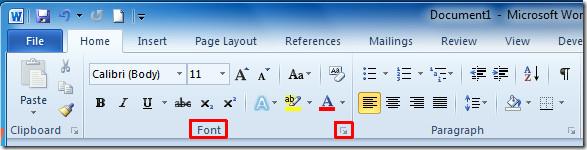
Accederá al cuadro de diálogo principal de Fuentes y podrá cambiar la configuración básica predeterminada. En Fuentes, seleccione la fuente; en Estilos de fuente , seleccione el estilo deseado; y en Tamaño, cambie el tamaño de la fuente predeterminada.
También puedes configurar ajustes de fuente adicionales, como el color de fuente , el estilo de subrayado y el color. En Efectos, activa diferentes opciones de efectos de fuente. Puedes ver todos los cambios en el panel de vista previa.
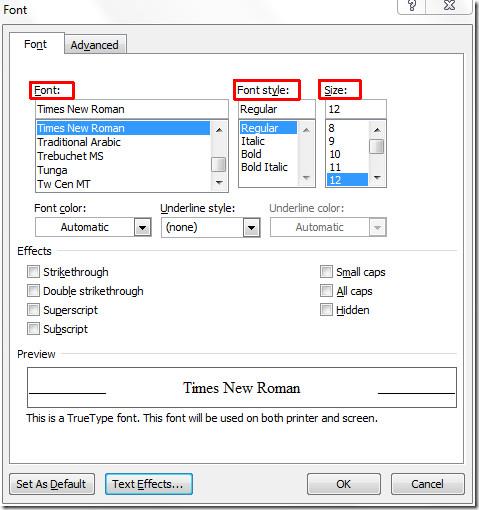
Ahora haz clic en "Efectos de texto" para personalizar los efectos avanzados de la fuente. Se abrirá la opción "Formato de efectos de texto". Aquí puedes configurar el relleno, el contorno y el estilo del contorno del texto, así como aplicar diferentes estilos de sombra y reflejo. Al terminar, haz clic en "Cerrar" .
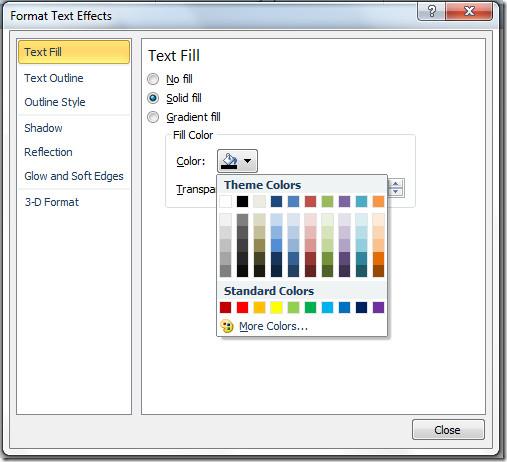
Regresará al cuadro de diálogo Fuente. Para configurar las opciones avanzadas, vaya a la pestaña Avanzado . En Espaciado entre caracteres, cambie la configuración predeterminada. Desde Características de OpenType, puede cambiar diferentes configuraciones para Ligaduras, Espaciado entre números, Formas numéricas y Conjuntos estilísticos. Ahora, haga clic en Establecer como predeterminado en la parte inferior para guardar los cambios.
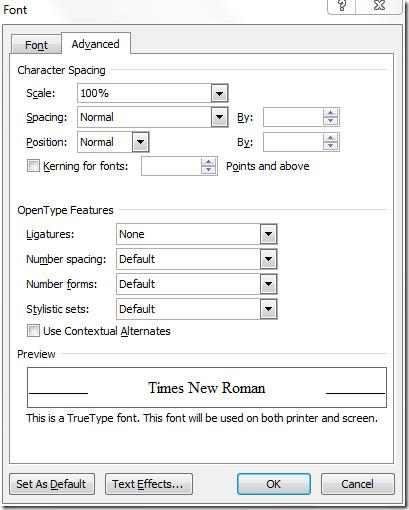
Aparecerá un cuadro de diálogo, ahora habilite la opción Todos los documentos basados en la plantilla Normal.dotm y haga clic en Aceptar.
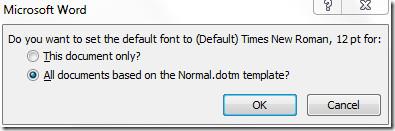
Al volver a abrir Word 2010, verá la nueva fuente y los estilos seleccionados por el usuario.
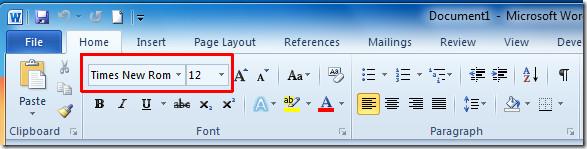
También puede consultar guías revisadas anteriormente sobre cómo rellenar un documento de Word 2010 con Autocompletar y Cómo cambiar el color de fuente a relleno degradado .

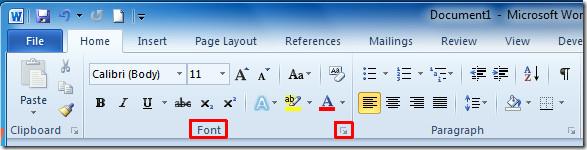
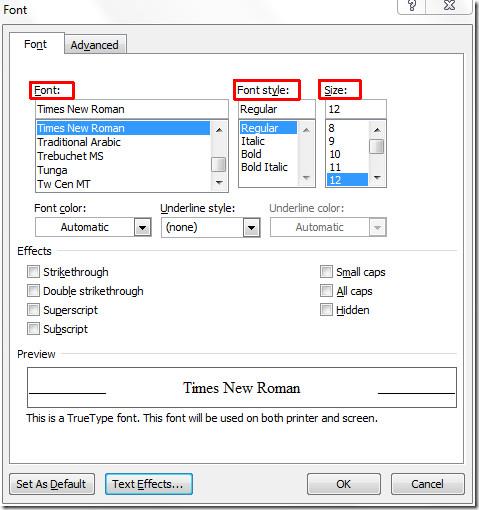
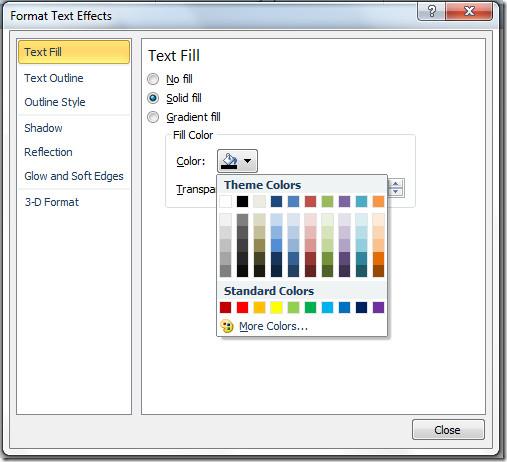
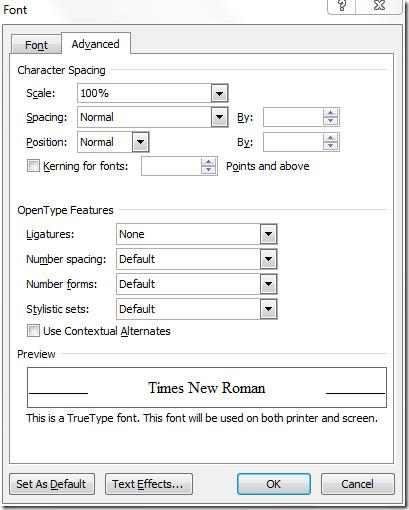
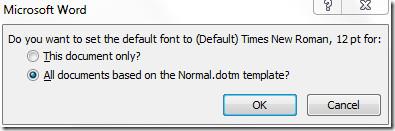
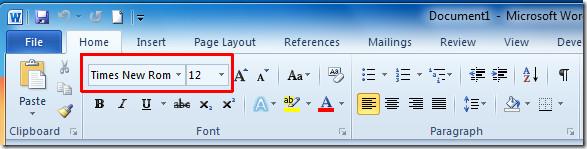




![Exportar/Importar configuraciones de la cinta de opciones y de la barra de herramientas de acceso rápido [Office 2010] Exportar/Importar configuraciones de la cinta de opciones y de la barra de herramientas de acceso rápido [Office 2010]](https://tips.webtech360.com/resources8/r252/image-8447-0829093801831.jpg)



